
先日のAdobeMaxに感化されて早速作ってみました。デクストップアプリケーション。
AIRの実行環境が整っていないと動作しないのであらかじめ環境を整えてくださいな。
AIRアプリケーションを使えるようにする
ちなみに動作させるだけなら必要なものインストールするだけでOKです。
※β2以前のものをインストールされている方は一度全てアンインストールしないとうまく動かないみたいです。
http://labs.adobe.com/downloads/air.html
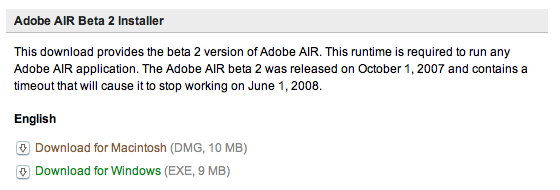
適当に「Yes」的なコトを言っておけば、まんまとインストールされます。良かったですね。
mame.airを起動できましたでしょうか?ただジャンプするだけですいません><
Adobe LabsのサンプルアプリケーションページではブラウザやRSSリーダーなどすごいAIRアプリケーションがたくさんあるので是非遊んでみてくださいませませ。
http://labs.adobe.com/technologies/air/samples/
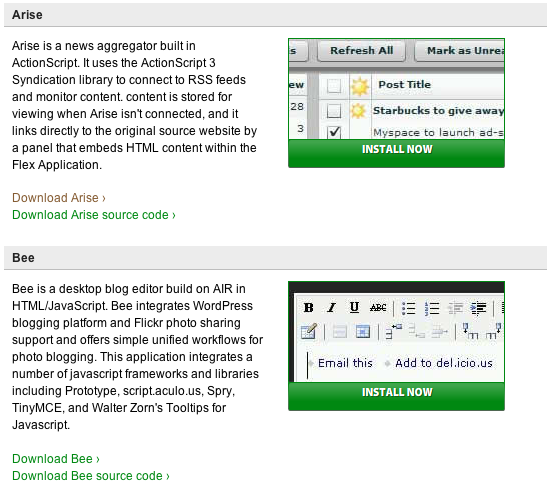
それだけではつまらないので自分でもアプリケーションを作ってみましょう。Flashでアニメーションさえ作ってしまえばそれでOKです。
AIRアプリケーション作成環境をセットアップ
Flash用AIRプラグインのダウンロード
注意が必要です。英語版をダウンロード、インストールしても動作しません。日本語版が少し奥まったところにあるので必ずそちらを使用してください。
http://labs.adobe.com/wiki/index.php/AIR:Flash_CS3_Professional_Update#Japanese
あとは言われるままに解凍してインストール。
Flashを起動して、スタート画面や新規ファイル作成画面に「Adobe AIR(1.0)」とあれば成功です。
コマンド→Creat AIR File でも同様にAIRファイルが作成できます。
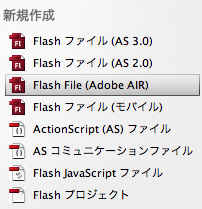
適当なアニメーションの作成
なんでも良しです。
一度保存しておく
Cmd(Ctr)+Enterで一度swf書き出ししておきましょう。忘れると書き出し時に怒られますよ。
実行してみると動作は普段のFlashファイルのムービープレビューと変らりません。でも実は、「adl」というAIRの良く分からないものの上で動作しているのです。
デバッグの仕方
trace("")を使いましょう。
ここは言われたまんま書いてるだけです。だってデバッグなんてしたこと無いもん。
書き出し
ここがちょっと面倒。デジタル署名とやらを適当にでも作成し、パッケージにします。そではひとつひとつ見ていきますです。
コマンド→Application and Instarller Setting
上記のメニューを選択すると以下のウインドウが出てきます。
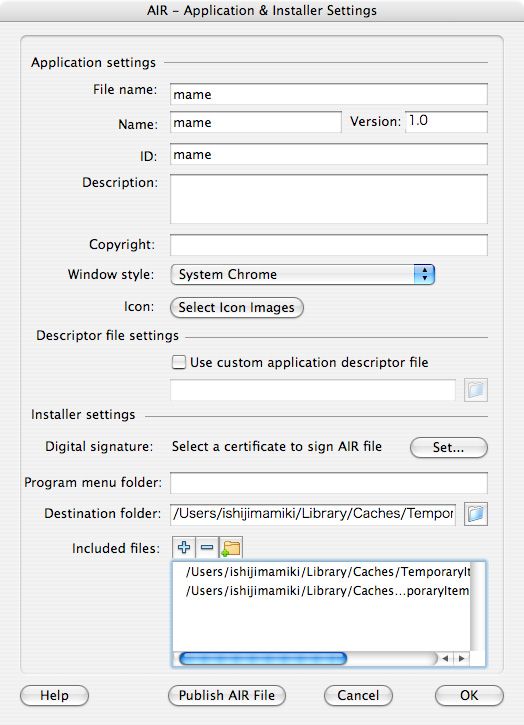
【File name/Name/ID】
上記はちゃんとつけましょう。Verなどはそのままで良いです。
【Window style】
難しいことをしなくても、ここでいろいろ選択するだけで透過やOS標準のウインドウを使用することが出来ます。
System Chrome
Cutom Chrome(opaque)
Cutom Chrome(transparent)
【Icon】
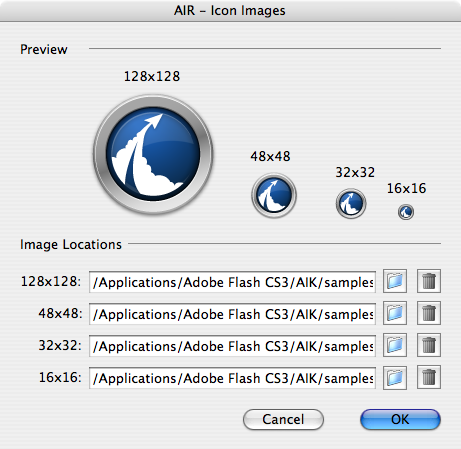
見てのとおり自分でアイコン作ることができます。pngファイルですね。かっちょいいの作りましょう。もちろん無くてもかまいません。一部だけ用意してもOS側(どっち側だろ)で補完してくれるのだそうです。
電子証明書の作成
あくまで簡易版だそうですぞ。ちゃんとしたのはもちろん高価ですな。
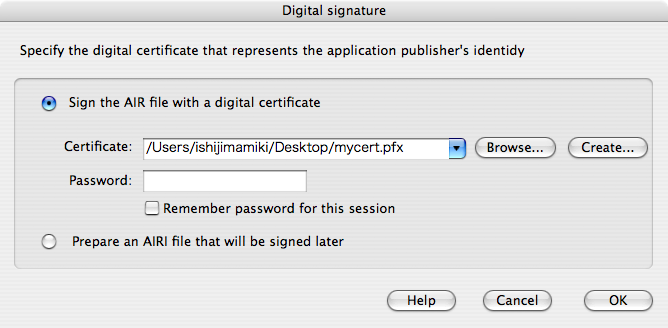
既にある場合は参照して選択しておけば良いです。
新規の場合は「Create」を選択し、必要事項を記入します。結構適当で大丈夫かも。すいません詳しいことはググってください。
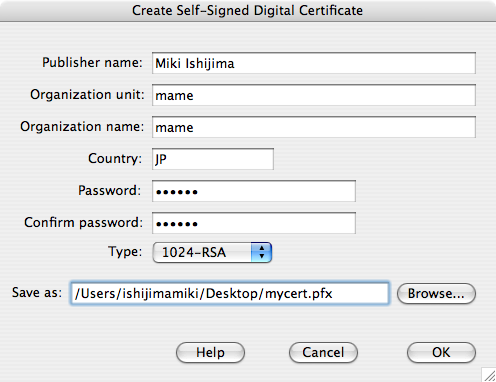
こんな感じですね。
Publish AIR File
お疲れさまです。こちらのボタンを押すことでパッケージング開始!!
.flaファイルと同様の階層に.airのアプリケーション出来あがっているハズです。

こんなの。アイコンを設定していればそれが適用されているみたいですね。あとは起動して動作を確認するだけっ!!!
FlashだけでなくDreamWeaverでも作成は可能です。ぜひぜひお試しあれ。

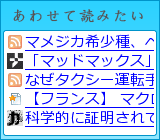

Comment